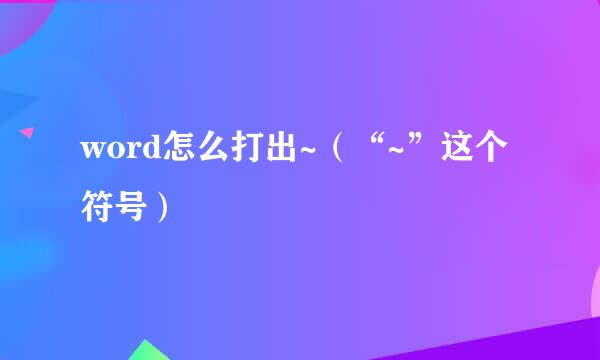如何禁用Microsoft Word加载项
的有关信息介绍如下:
经常有人抱怨说,Microsoft Word由于加载项太多,启动太慢,导致使用体验不爽。现在给大家介绍一下如何禁用Microsoft Word加载项。
启动的时候,事先看好什么加载项拖慢了启动时间,再根据你要用什么加载项,决定好你要禁用什么加载项。
小技巧:启动的时候,不耗时的加载项一下子就过去了,你一般看不见,而显示出来的就是耗时比较长的加载项。
进入新页面后,点击左下角“选项”。
(或:在打开文档后,依次点击左上角“文件”和左下角“选项”
对于Word 2007:左上角“Office按钮”,再点击“Word选项”)
选择左侧的“加载项”
在右侧“活动应用程序加载项”下方,找到你要禁用的加载项,看清楚右侧的“类型”是什么(一般来说,你需要禁用的都是COM加载项)
在下方“管理”右侧,下拉列表中选择“COM加载项”(如果你要禁用的类型是COM加载项的话;如果你要禁用“操作”加载项,就在下拉列表中选择“操作”,以此类推)
将你不需要的加载项左侧“√”去掉,点击确定即可。
(如果你再也不想见到那个加载项,你可以选中它之后点击右侧的“删除”,一般不建议这么做。)